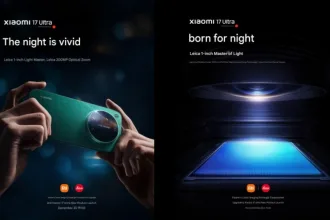GX52 é um aplicativo GTK projetado para fornecer controle para os LEDs e MFD do Logitech X52 e X52 Pro. Neste tutorial, saiba como instalar o controle GX52 no Linux, usando pacotes Flatpak.
O GX52 conta com muitas características, entre elas:
- Definir a cor dos LEDs (somente X52 Pro);
- Ligar/desligar LEDs individuais (somente X52 Pro);
- Definir o brilho dos LEDs;
- Definir o brilho do MFD;
- Atualizar data e hora do MFD;
- Mostrar no MFD qual botão está pressionado no momento;
- Salve e restaure vários perfis.
Siga o tutorial abaixo para instalar essa maravilhosa ferramenta em seu Linux!
Saiba instalar o controle GX52 no Ubuntu e derivados!
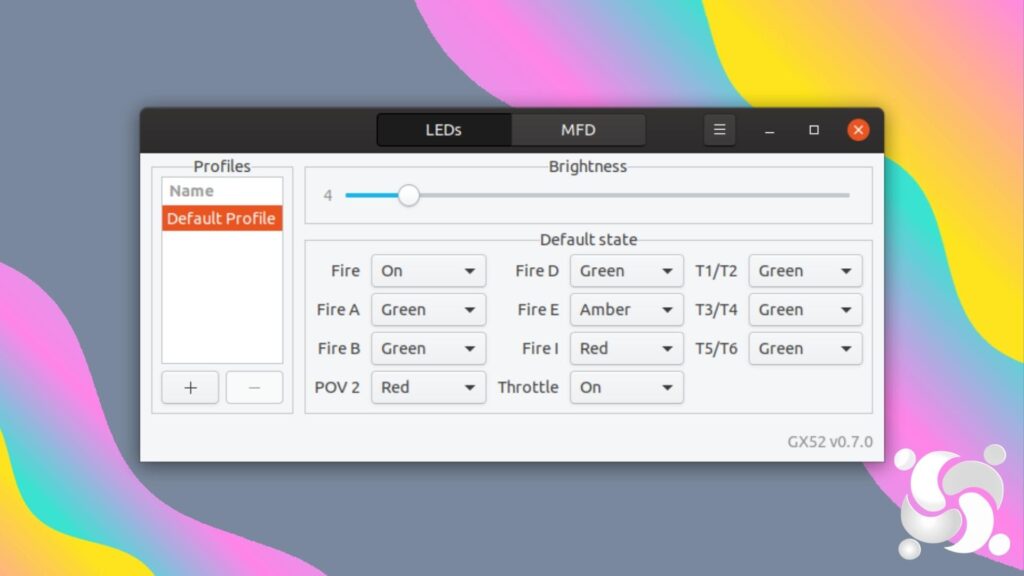
Para instalar o controle GX52 no Ubuntu, execute o comando abaixo. Vale lembrar que neste processo de instalação, vamos utilizar um pacotes flatpak.
Passo 1 – Instalar e ativar o suporte ao Flatpak no Ubuntu, Linux Mint e derivados:
sudo apt install flatpakPasso 2 – Agora, vamos adicionar o repositório Flathub, que é onde vamos baixar e instalar o controle GX52 para seguir com o processo de instalação no Ubuntu, Linux Mint ou derivados:
flatpak remote-add --if-not-exists flathub https://flathub.org/repo/flathub.flatpakrepoPasso 3 – Agora, precisamos reiniciar o sistema, em seguida, volte neste tutorial e prossiga com a instalação! Para reiniciar você pode utilizar o botão padrão do seu ambiente, ou execute o comando abaixo:
sudo rebootPasso 4 – Execute o comando de instalação do controle GX52 no Ubuntu, Linux Mint e derivados:
flatpak install flathub com.leinardi.gx52Passo 5 – Comando para executar a aplicação:
flatpak run com.leinardi.gx52Saiba instalar o controle GX52 no Fedora e derivados!
Para instalar o controle GX52 no Fedora, execute os comandos abaixo. Lembrando que o Fedora já vem som suporte ao Flatpak habilitado, então basta executar os comandos abaixo:
Passo 1 – Execute o comando de instalação do controle GX52 no Fedora:
flatpak install flathub com.leinardi.gx52Passo 2 – Comando para executar a aplicação:
flatpak run com.leinardi.gx52Saiba instalar o controle GX52 no Debian e derivados!
Para instalar o controle GX52 no Debian, execute os comandos abaixo:
Passo 1 – Instalar o suporte ao Flatpak no Debian:
apt updateapt install flatpakPasso 2 – Vamos adicionar o repositório do Flathub:
flatpak remote-add --if-not-exists flathub https://flathub.org/repo/flathub.flatpakrepoPasso 3 – Reinicie o sistema, você pode fazer isso manualmente utilizando o botão do seu ambiente ou o comando abaixo:
rebootPasso 4 – E agora, vamos executar o comando para instalar o controle GX52 no Debian ou derivados. Observe que o comando abaixo está com o sudo, caso você não o tenha habilitado, remova o sudo e instalar usando o ROOT mesmo:
flatpak install flathub com.leinardi.gx52Passo 5 – Comando para executar a aplicação:
flatpak run com.leinardi.gx52Saiba instalar o controle GX52 no openSUSE e derivados!
Para instalar o controle GX52 no openSUSE, execute os comandos abaixo. Vamos utilizar um repositório:
Passo 1 – Instalar o Flatpak
sudo zypper install flatpakPasso 2 – Agora, vamos adicionar o repositório Flathub:
flatpak remote-add --if-not-exists flathub https://flathub.org/repo/flathub.flatpakrepoPasso 3 – Vamos reiniciar, faça isso usando o botão de reiniciar do seu ambiente ou o comando abaixo:
sudo rebootPasso 4 – Execute o comando de instalação do controle GX52 no OpenSUSE:
flatpak install flathub com.leinardi.gx52Passo 5 – Comando para executar o controle GX52
flatpak run com.leinardi.gx52É isso, esperamos ter ajudado você a instalar o controle GX52 no Linux!